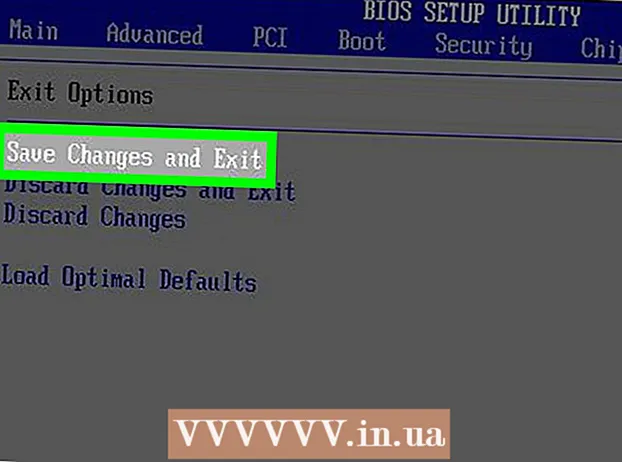Аўтар:
Peter Berry
Дата Стварэння:
20 Ліпень 2021
Дата Абнаўлення:
1 Ліпень 2024
![Дневники Разработчиков. Настройки графики – повышай FPS! [World of Tanks]](https://i.ytimg.com/vi/N22cMOqjx0k/hqdefault.jpg)
Задаволены
Калі праграм, якія выкарыстоўваюць аператыўную памяць (аператыўная памяць) занадта шмат, ваш кампутар будзе млявым. Гэты артыкул дапаможа вам вызваліць сістэмную памяць і зрабіць ваш кампутар бесперабойным.
Крокі
Спосаб 1 з 3: Закрыйце неабходныя праграмы
Зразумець, як праграмы выкарыстоўваюць аператыўную памяць. Падчас працы праграма захоўвае дадзеныя ў аператыўнай памяці кампутара.Чым больш праграм працуе разам, тым больш неабходна аператыўнай памяці. Самы просты спосаб вызваліць аператыўную памяць - закрыць нявыкарыстаныя праграмы.

Зачыніце лішняе акно. Калі на экране некалькі праграм, адключыце нявыкарыстаныя вокны. Напрыклад, адключыце чат, калі зараз вам не трэба мець зносіны.- Вэб-аглядальнік з мноствам адкрытых укладак можа заняць значную колькасць памяці; вы павінны закрыць нявыкарыстаныя ўкладкі, каб вызваліць аператыўную памяць.
Зачыніце фонавую праграму. Некаторыя праграмы працягваюць працаваць пасля закрыцця вокнаў. Большасць гэтых праграм вы можаце ўбачыць у сістэмным трэі ў правым ніжнім куце экрана, побач з гадзінамі. Навядзіце курсор мышы на значок, каб убачыць, якія праграмы актыўныя.
- Пстрыкніце значок правай кнопкай мышы, каб адкрыць меню праграмы. Большасць праграм можна цалкам адключыць з гэтага меню. Некаторыя іншыя праграмы (напрыклад, антывірус) немагчыма цалкам выключыць з меню правай кнопкі мышы.

Прадухіленне запуску праграм з Windows. Калі праграм, пачынаючы з Windows, занадта шмат, прадукцыйнасць вашага кампутара і хуткасць запуску будуць сур'ёзна пацярпець. Ёсць некалькі спосабаў прадухіліць запуск праграм з Windows:- Зменіце налады праграмы. У большасці праграм, якія пачынаюцца з Windows, ёсць магчымасць адключыць функцыю, якая запускаецца пры запуску кампутара. Адкрыйце налады (Параметры альбо Параметры) праграмы; магчымасць адключэння аўтазапуску звычайна знаходзіцца ў раздзеле "Агульныя". Напрыклад, пстрычка правай кнопкай мышы на значку Google Drive адкрые меню. Калі вы націснеце Налады ... адкрыецца новае акно. У раздзеле Рознае. (Рознае) - сцяжок у опцыі "Аўтаматычна запускаць Google Drive пры запуску кампутара" (Аўтаматычна запускаць Google Drive пры ўключэнні кампутара).
- Адключыць службу запуску. Адкрыйце каманду "Выканаць" з дапамогай камбінацыі клавіш Windows + R. Набярыце "msconfig" у поле і націсніце клавішу ўводу. Адкрыецца акно канфігурацыі сістэмы. Націсніце ўкладку "Аўтазагрузка", каб убачыць спіс праграм, якія пачынаюцца з вашага кампутара. Зніміце сцяжкі побач з праграмай, якую вы хочаце адключыць.

Прымусовае закрыццё фонавых праграм. У фонавым рэжыме працуюць некаторыя праграмы, якія не паказваюць значкі ў сістэмным трэі і ў канфігурацыі сістэмы. Каб закрыць фонавыя праграмы, якія звычайна не атрымліваюць доступу, адкрыйце Дыспетчар задач. Націсніце Ctrl + Alt + Del і выберыце "Пачаць дыспетчар задач".- Знайдзіце праграму, якую хочаце спыніць. Адкрыйце ўкладку "Працэсы". Будуць адлюстроўвацца ўсе працэсы, якія зараз працуюць на кампутары. У ніжняй частцы акна вы можаце ўбачыць працэнт ад агульнай колькасці выкарыстоўванай аператыўнай памяці. Націсніце на пункт "Памяць", каб адсартаваць праграмы ў парадку колькасці аператыўнай памяці, якую вы займаеце.
- Выберыце праграму, якую хочаце закрыць, і націсніце "Завяршыць працэс". З'явіцца ўсплывальнае акно з просьбай закрыць яго і папярэдзіць, што адключэнне праграмы можа мець негатыўныя наступствы. Зачыніце толькі праграмы, якія вы абавязкова хочаце закрыць. Закрыццё пэўных праграм можа прывесці да нестабільнасці сістэмы да перазагрузкі. Для правільнай працы сістэмы неабходна захоўваць праграмы з імем карыстальніка "СІСТЭМА".
Спосаб 2 з 3: Перазапусціце Правадыр Windows

Адкрыйце дыспетчар задач. Націсніце Ctrl + Alt + Del і выбярыце Дыспетчар задач са спісу опцый. Адкрыецца акно дыспетчара задач. Перайдзіце на ўкладку "Працэсы".
Знайсці правадыр. Правадыр Windows - гэта карыстацкі інтэрфейс аперацыйнай сістэмы Windows, таму пры выдаленні з аператыўнай памяці і перазагрузцы некаторая памяць можа вызваліцца. Знайдзіце файл explorer.exe і націсніце "Завяршыць працэс". Вы можаце адсартаваць назвы праграм па парадку, націснуўшы Імя малюнка. Калі ўсё зроблена правільна, панэль задач і значок працоўнага стала знікнуць.

Перазапусціце Правадыр Windows. Націсніце на ўкладку "Прыкладанні", а затым націсніце кнопку "Новая задача ...". У якое адкрылася акне ўвядзіце ў тэкставае поле "explorer.exe" і націсніце "ОК". Адкрыецца правадыр, і панэль інструментаў і значок працоўнага стала зноў з'явяцца. рэклама
Спосаб 3 з 3: Дадатковыя парады

Адключыце Windows Defender. Калі ў вас адкрыта антывірусная / шпіёнская праграма, Windows Defender непатрэбны і можа быць адключаны. Для гэтага адкрыйце Windows Defender на панэлі кіравання. Націсніце Інструменты, а затым выберыце Параметры. У раздзеле Адміністратар зніміце сцяжок "Выкарыстоўваць гэтую праграму", а затым націсніце "Захаваць".
Выключыце Windows Aero. Windows Aero - гэта набор графічных інтэрфейсаў, якія Windows выкарыстоўвае на Vista і 7. Адкрыйце панэль кіравання і выберыце "Інфармацыя аб прадукцыйнасці і інструменты". У меню злева націсніце «Наладзіць візуальныя эфекты». Адкрыецца акно Параметры прадукцыйнасці, у якім вы можаце наладзіць дэталі адлюстравання Windows. Каб адключыць Aero, выберыце «Наладзіць для дасягнення найлепшай прадукцыйнасці», а затым націсніце «Ужыць». Пры змене налад экран на некалькі імгненняў стане шэры.
Усталюйце больш аператыўнай памяці. З цягам часу выдаткі на памяць значна ўпалі, таму абнаўленне аператыўнай памяці старога кампутара будзе значна таннейшым, чым раней. Звярніцеся да дакументацыі вашага кампутара, каб вызначыць, які тып аператыўнай памяці сумяшчальны з сістэмай. Вы можаце азнаёміцца з інструкцыямі wikiHow па ўсталёўцы аператыўнай памяці настольных і невялікіх ноўтбукаў.
Ачысціце памяць на кампутары Mac OS X. У сувязі з гэтым Mac OS X мае адносна высокую прадукцыйнасць, але часам некаторыя цяжкія праграмы будуць рэзерваваць аператыўную памяць, а не вызваляць памяць, нават калі вы іх адключыце. Каб ачысціць памяць Mac, спачатку трэба запусціць тэрмінал (звычайна ён знаходзіцца ў тэчцы "Прыкладанні> Службовыя праграмы").
- Проста набярыце "ачысціць" у камандным радку і націсніце Enter. Сістэма запусціцца праз некалькі хвілін.
- Вы можаце праверыць, колькі памяці вы выкарыстоўваеце да і пасля вызвалення, адкрыўшы манітор актыўнасці ў тэчцы Службовыя праграмы.